
Ha van Gaomon S620 grafikus táblagépe, de az nem működik jól, vagy nem a legjobb játékteljesítményt nyújtja az Osu-val, ideje frissíteni a Gaomon S620 illesztőprogramjait. Általában kétféleképpen szerezhet be naprakész táblagép-illesztőprogramot. Olvassa el és próbálja ki a kívánt módszert.
1. lehetőség - manuálisan - Szüksége lesz némi számítógépes ismeretekre és türelemre a táblagép illesztőprogramjának ilyen módon történő frissítéséhez, mert online kell megtalálni a pontosan megfelelő illesztőprogramot, le kell töltenie és telepítenie kell lépésről lépésre.
VAGY
2. lehetőség - automatikusan (ajánlott) - Ez a leggyorsabb és legegyszerűbb lehetőség. Mindezt csak néhány egérkattintással végezheti el - még akkor is, ha számítógépes kezdő vagy.
1. lehetőség - Töltse le és telepítse manuálisan az illesztőprogramot
Ha egyedül akarja frissíteni az illesztőprogramot, egyszerűen keresse fel a hivatalos Gaomon webhelyet, és keresse meg a Windows illatának megfelelő illesztőprogramot.
Itt vannak a lépések:
- Menj Gaomon honlapja .
- Válassza a lehetőséget Termékek > Tolltabletta.

- Görgessen lefelé a kattintáshoz S620 .
- Navigáljon a Illesztőprogram letöltése szakaszra, és kattintson a Letöltés gombra a legújabb Gaomon Windows illesztőprogram mellett.
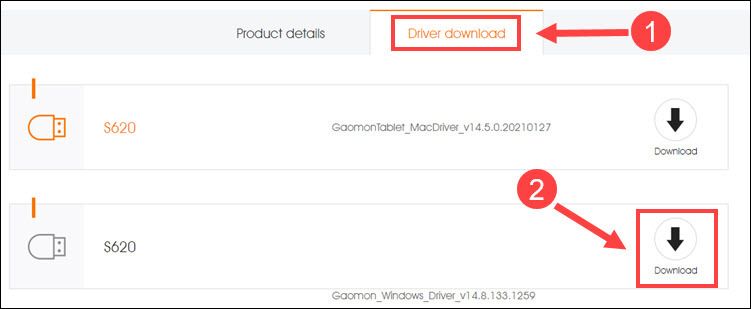
Ha elkészült, kattintson duplán a letöltött fájlra, és kövesse a képernyőn megjelenő utasításokat az illesztőprogram manuális telepítéséhez.
2. lehetőség - A Gaomon S620 illesztőprogramok automatikus frissítése
Ha nincs ideje, türelme vagy számítógépes ismerete a Gaomon S620 illesztőprogramok kézi telepítésére, akkor automatikusan megteheti Driver Easy .
A Driver Easy automatikusan felismeri a rendszerét, és megtalálja a megfelelő illesztőprogramokat. Nem kell pontosan tudnia, hogy a számítógépe melyik rendszert futtatja, nem kell kockáztatnia a rossz illesztőprogram letöltését és telepítését, és nem kell aggódnia, hogy hibát követ el a telepítés során.
Az illesztőprogramokat automatikusan frissítheti a Driver Easy INGYENES vagy Pro verziójával. De a Pro verzió mindössze 2 kattintás szükséges:
- Letöltés és telepítse a Driver Easy-t.
- Futtassa a Driver Easy programot, és kattintson a gombra Szkenneld most gomb. A Driver Easy majd átvizsgálja a számítógépet, és észleli a problémás illesztőprogramokat.
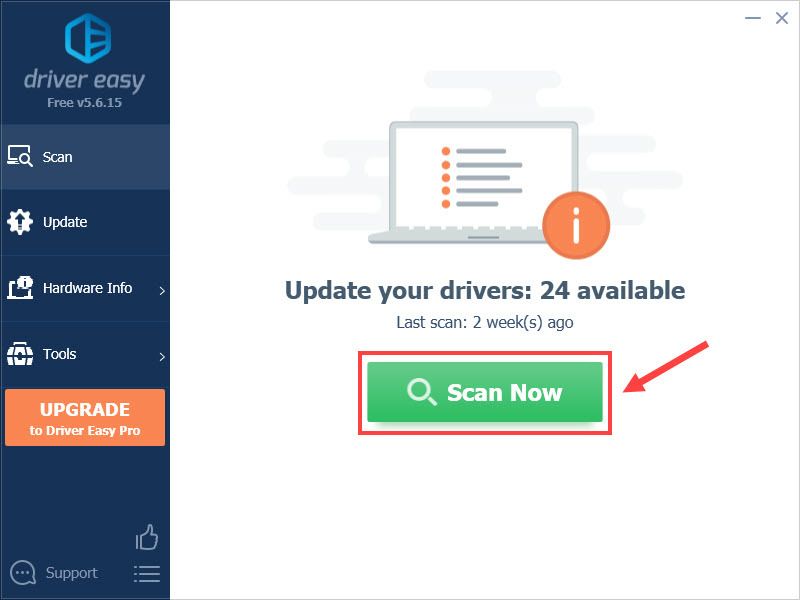
- Kattints a Frissítés gomb mellett Gaomon elrejtette hogy automatikusan letöltse az illesztőprogram megfelelő verzióját, akkor manuálisan telepítheti (ezt megteheti az INGYENES verzióval).
Vagy kattintson Mindent frissíteni automatikusan letölteni és telepíteni a megfelelő verzióját összes a rendszeren hiányzó vagy elavult illesztőprogramok. (Ehhez szükség van a Pro verzió amely teljes támogatással és 30 napos pénzvisszafizetési garanciával jár. Ha rákattint, a rendszer kéri a frissítést Mindent frissíteni .)
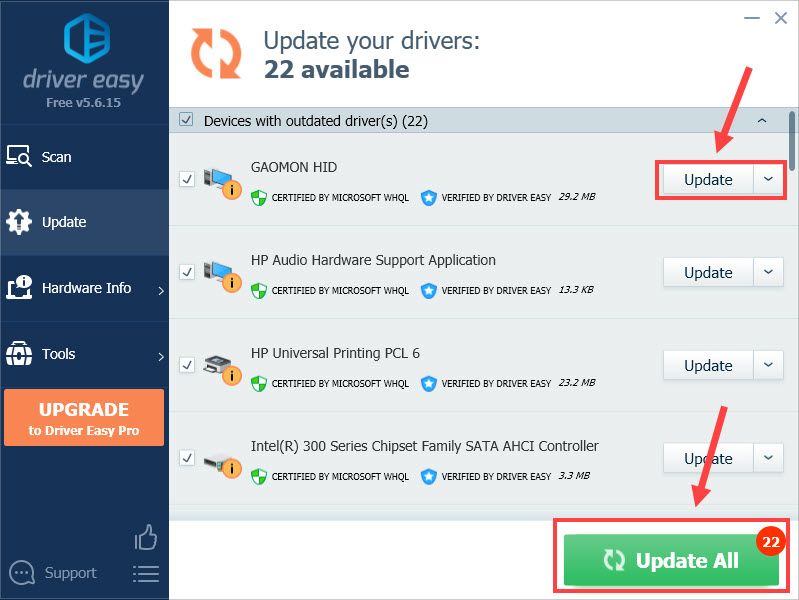
Ha segítségre van szüksége, vegye fel a kapcsolatot A Driver Easy támogató csapata nál nél support@letmeknow.ch .
Indítsa újra a számítógépet, hogy a változtatások teljes mértékben érvényesüljenek, és ellenőrizze, hogy az új illesztőprogram probléma nélkül működik-e.
Ha a fenti módszerek nem felelnek meg az Ön számára, vagy ha a Gaomon S620 illesztőprogramok továbbra sem működnek, akkor letöltheti a Hawku illesztőprogramot a táblagépére.
Remélhetőleg ez a bejegyzés segített a megfelelő illesztőprogram telepítésében a Gaomon S620 táblagép megfelelő működéséhez. Ha bármilyen kérdése vagy javaslata van, nyugodtan hagyjon megjegyzést alább.

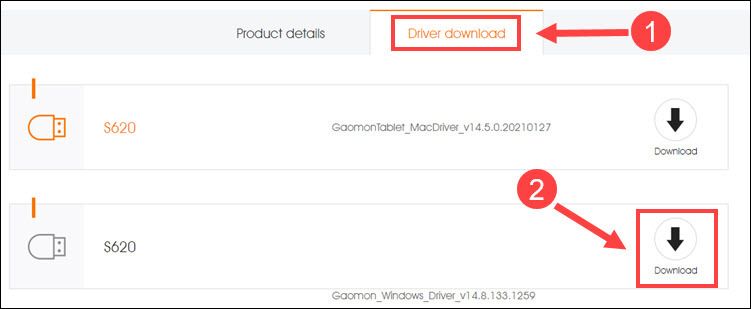
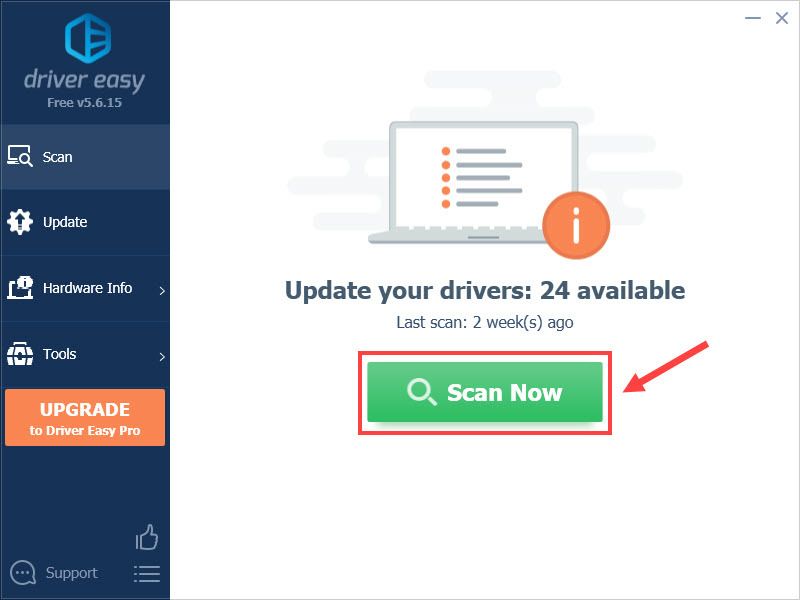
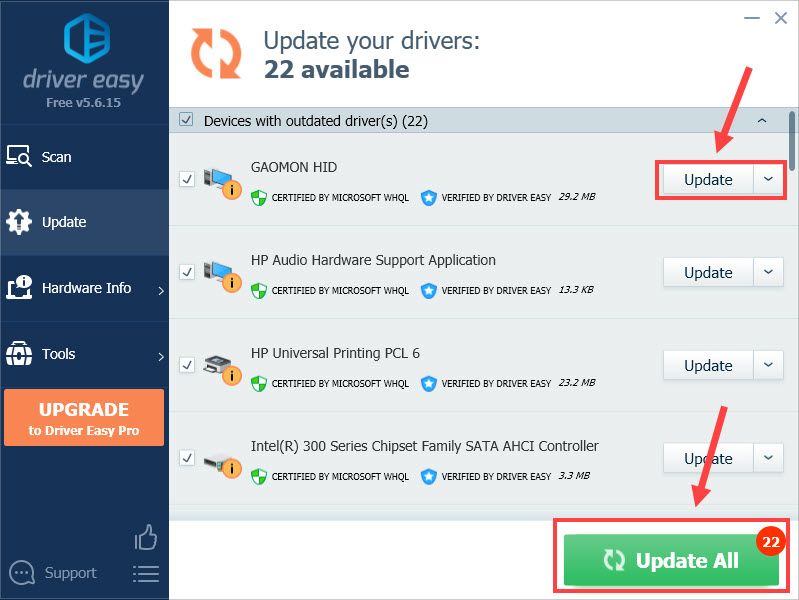


![[Letöltés] GeForce RTX 3060 Ti illesztőprogram Windows 10, 8, 7 rendszerhez](https://letmeknow.ch/img/driver-download/52/geforce-rtx-3060-ti-driver.jpg)



